Modelado directo con la herramienta Desplazamiento de bordes
|
Herramienta |
Conjunto de herramientas |
|
Desplazamiento de bordes
|
Modelado 3D |
Use la herramienta Desplazamiento de bordes para desplazar los bordes seleccionados o los bordes consecutivos de sólidos. La operación para desplazar bordes traza una curva NURBS en la faceta contigua del objeto. Tiene la opción de trazar un desplazamiento fuera de la faceta para delinear una curva NURBS que imite la forma del borde, pero estará desplazada del objeto, si es que lo permite la geometría del objeto.

Puede desplazar sobre la faceta contigua los bordes seleccionados (a la izquierda) o todos los bordes consecutivos (a la derecha), según el modo.
Tras terminar el desplazamiento, la faceta original queda dividida por la curva NURBS. Luego puede mover cualquiera de las facetas resultantes inmediatamente con los modos Agregar o sustraer de la herramienta. Use el modo Agregar o sustraer para finalizar la extrusión en las facetas planarias, o para ejecutar una operación con funda o malla en las facetas no planarias. En consecuencia, se genera una adición o sustracción de sólido. Verá en la historia del objeto la operación de extrusión o de malla, la cual puede editar. Siga las instrucciones del caso en el tema Cómo editar el historial de objetos sólidos.
Como alternativa, si trazó una curva NURBS planaria, puede extruirla inmediatamente con el modo Agregar o sustraer, o puede editarla con otras técnicas de modelado tridimensional.

|
Modo |
Descripción |
|
Borde
|
Úselo para desplazar las aristas seleccionadas de un objeto sólido. |
|
Bordes consecutivos
|
Úselo para desplazar todas las aristas consecutivas de un objeto sólido. |
|
Agregar o sustraer (solo en las vistas tridimensionales)
|
Úselo para extruir instantáneamente la faceta o la curva NURBS seleccionada tras su creación. Siga las instrucciones pertinentes en el tema Modo Agregar o sustraer de las herramientas planarias. El modo Agregar o sustraer de esta herramienta funciona en las facetas tanto planarias como no planarias, pero solo en las curvas NURBS planarias. |
|
Combinación de agregar y sustraer (solo disponible con el modo Agregar o sustraer)
|
Si traza la forma en la faceta de un objeto sólido, la operación combina los dos objetos en un solo sólido añadido o sustraído. Si desactiva este modo, la nueva extrusión o malla permanece como objeto independiente y el objeto sólido actual sigue sin cambios. |
Pasos para desplazar las aristas o las aristas consecutivas de un objeto sólido:
Pulse la herramienta y uno de estos modos: Borde o Bordes consecutivos.
Para extruir o envolver la curva NURBS inmediatamente tras el desplazamiento, pulse el modo Agregar o sustraer. Como opción, pulse el modo Combinación de agregar y sustraer para combinar ambos objetos en un solo sólido agregado o sustraído. Consulte las instrucciones pertinentes en el tema Extruding planar objects on the face of a solid object.
El estado de alternancia de los modos Agregar o sustraer y Combinación de agregar y sustraer se aplica a esta herramienta y a todas las herramientas planarias que los tengan. Si activa el modo en una de las herramientas, lo activa para todas. Consulte el tema afín, Modo Agregar o sustraer de las herramientas planarias.
Mueva el cursor sobre el objeto; quedan resaltadas las aristas que puede desplazar.
Pulse la arista que desee desplazar; aparecerá un arrastrador tridimensional con la flecha doble sobre la arista seleccionada. Si usa el modo Bordes consecutivos, todas las aristas consecutivas quedan resaltadas a medida que mueve el cursor en el sentido de cada flecha.
Si usa el modo Borde, mantenga pulsada la tecla Mayús (Shift) mientras pulsa las aristas varias para escogerlas. Solo puede escoger al mismo tiempo las aristas contiguas recíprocamente.
Pulse la flecha que indique el sentido del desplazamiento.
Previsualizará la curva NURBS desplazada a medida que mueva el cursor. Puede situarla en la faceta del objeto o bien fuera de él, si la geometría se lo permite.
Pulse para colocar la curva NURBS desplazada. Si escoge varias aristas o aristas consecutivas, todas quedan desplazadas a igual distancia.
La faceta queda dividida si el desplazamiento se sitúa en el objeto. Las facetas divididas que puede extruir o envolver en malla quedan resaltadas a medida que pasa el cursor sobre ellas. Pulse la faceta que desee cambiar.
Tratándose de objetos complejos con protuberancias o figuras recortadas en la faceta del objeto, solo queda dividida la faceta principal. La operación del desplazamiento no afectará las protuberancias ni las figuras recortadas.
Mueva el cursor para previsualizar la extrusión o la malla; pulse para definir el cambio.
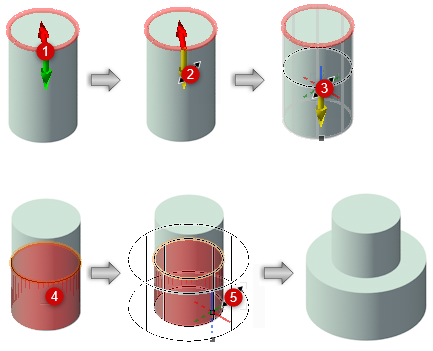
En este ejemplo del modo Borde, la arista queda desplazada sobre una faceta contigua y la faceta dividida queda cubierta por una malla.
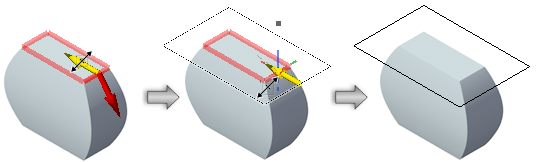
En el modo Bordes consecutivos, todos los bordes consecutivos quedan resaltados. En este ejemplo, que no ilustra toda la secuencia, se sitúa la curva NURBS lejos del objeto como un desplazamiento fuera de faceta que puede usar en el modelado tridimensional.
![]()



